如何快速打造私域流量池怎么做好社群用户管理运营营销方案计划
温馨提示:这篇文章已超过1127天没有更新,请注意相关的内容是否还可用!
文档下载参考下面方法!!!
大家好,欢迎大家来到恩维课室内设计课堂。我是本节课授课老师任老师,这节课由我来和大家一起学习 auth cd2018。那么今天我们要给大家讲的内容就是关于 CAD 新建的问题了。那么在我们 CAD 当中,在最左上角有一个 A 字的字样,那么点开最旁边的一个小三角形的按钮,就会出现一个新建。那么这个新建它就会有一个图纸和图纸集。图纸集是用来我们管理布局图形的,所以在后面会用到。现在我们要新建的话是图形,点击一下图形,那么旁边来它就会有图形样板也同时会有到文件名。所以我们还要再次选择选择的位置就是无样板打开音质。音质所表明的事情就是音质是公制所表明的,就是我们的厘米、毫米、分米和米为单位的。所以我们要选择公制好点击出来。那么现在各位同学就可以看到在旁边来就会有一个 jirone 那么这个东西就是我们的新建图层文本。
如果我们想要再次进行新建的话,还有一个快捷键叫做 control L 可以直接选择使用,这就是组合快捷键,也可以同时点击以后选择公制就可以出现。当我们想要去设计到任何一个图纸绘制的时候,准备工作是一定要做到位的。所以在最下面的这一栏的当中,我们会有非常非常多的按钮。那么这一些非常多的按钮我们不需要考虑到太多,只需要考虑到右键点击。那么右键点击完毕以后,选择捕捉设置。捕捉设置里面我们会选择的启用捕捉,这一点我们要把它勾选出来。如果不启用捕捉的时候,我们是没有任何捕捉对象的。那么在对象捕捉的位置,我们会看到有端点、终点、圆心、几何中心节点、象限点、焦点、延长线、插入点、垂直切点、最近点、外观焦点和平行线。那么所有的位置我们,全部选择以后再次拒绝进行确定。请现在大家自己看清楚。
如果我没有全部选择的时候,我绘制一条直线,这一条直线它并不是一个完整的值的,但是没有关系。那么我现在再去选择绘制的时候,你们会发现它只能够选择两边端点的位置。如果我想要在终点去绘制或者是我想要找到它的终点,这是一个很麻烦的过程,怎么办?很简单,选择一下捕捉设置,在捕捉设置对象的部分,把终点选择 OK 确定。那么再去选择的时候,它在中间来就会发现了。我没有看到你所选择进去的一个终点的位置吗,在这个地方他就可以直接选择了。所以这就是在我们对象捕捉的过程当中,我们可以自己设置的。那么这个东西就是我们在画图的时候,后面来肯定全部要使用。因为我们有的时候划了线了,它并不是终点,有的可能是 1/4 的点、1/2的点、1/3的点等等。那么我们就需要延长线,垂直切点这些东西起来帮助到我们。
所以这一些基本的工作已经完成之后,刚刚来我所画的一条直线,它并不是一条完整的,而是往任意方向都可以偏的一条直线,这就让我们感觉到很不舒服。所以我们需要把正交打开,而正交打开就是底下的这一个开关。正交限制光标,它现在没有处于蓝色部分,而是属于关闭状态。所以我们把它打开好,打开以后正交就已经开了。
那么正交已经开了以后就表明的是我画的线要么是水平方向,要么是竖直方向,它不会再出现我可以任意往其他方向去偏的了,偏不了了已经。那么如果我想要临时再去改变,比如我想要绘制一个 45 度或者是改变一个角度怎么办呢?那么我们就可以再按住 shift 键就可以进行临时切换开关。那么 f8 正交关闭,我可以让它临时打开。正交打开以后,我也可以按 f8 可以临时关闭。这就是我们在绘图设置过程当中,前面来就要去注意的一些小的事情,只有当这些小的事情已经做到位了以后,我们后面再绘图的时候,它就会非常方便了。好的这节课我们先给大家讲到这里。
九七分享吧所有文章来源于网络收集整理,如有侵权请联系QQ2387153712删除,如果这篇文章对你有帮助或者还不错的请给小编点个小赞(◠‿◠),小编每天整理文章不容易(ಥ_ಥ)!!!









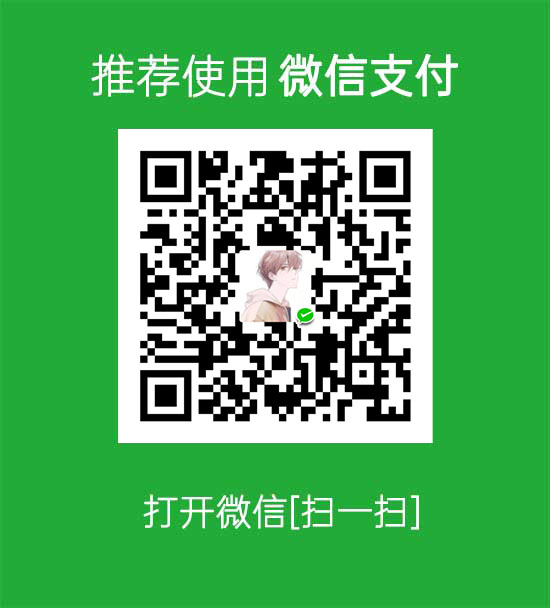


还没有评论,来说两句吧...